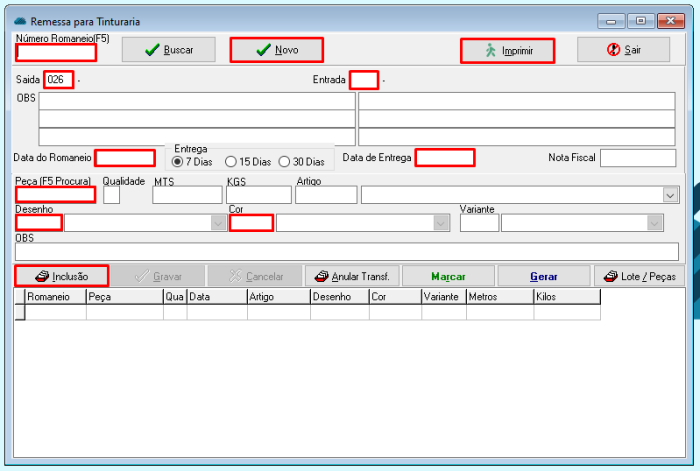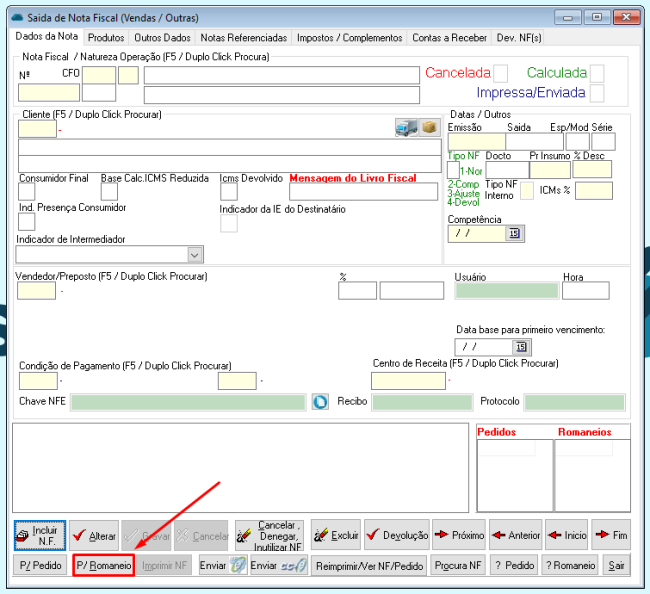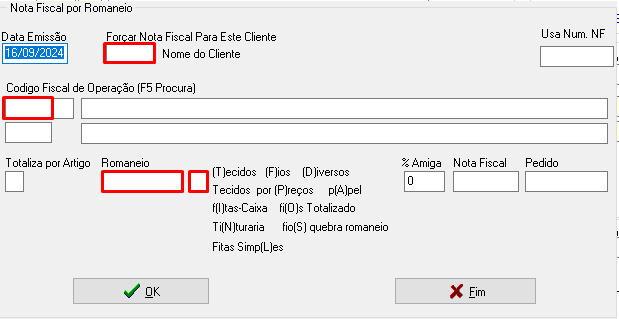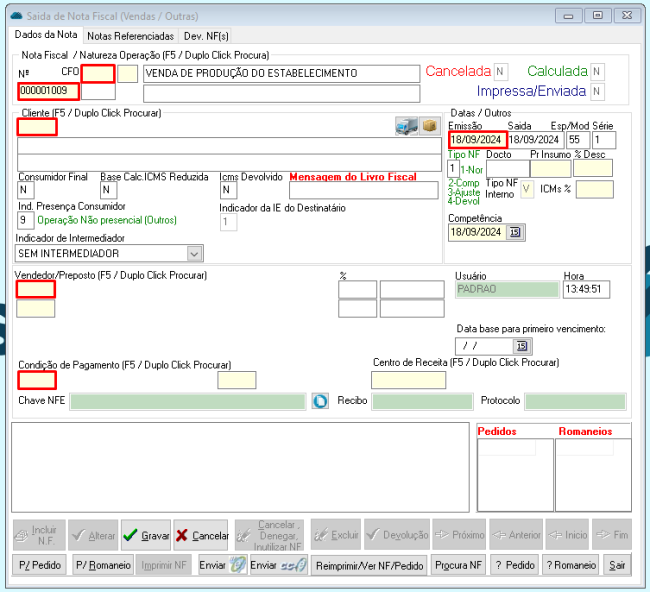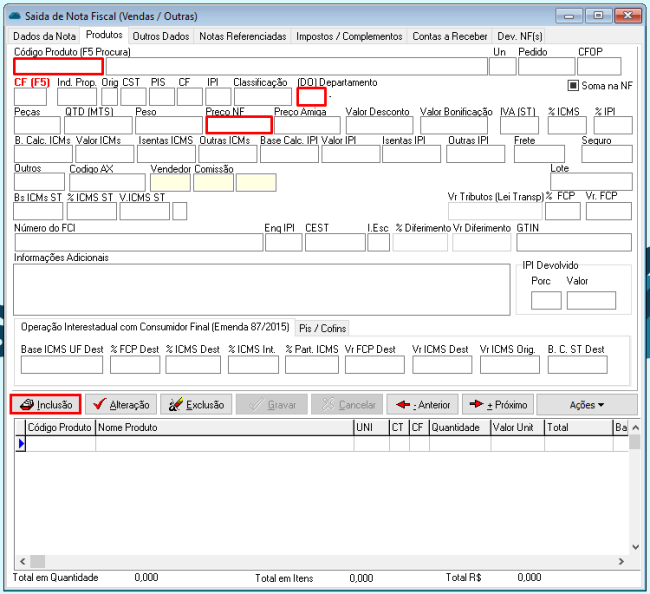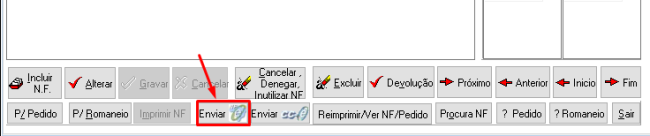MItem EstTecRomaneioRemessaTinturaria
Siga pelo caminho:
Estoque > Estoque de Tecidos (Peças – Tecidos Tintos) > Romaneio de Remessa para Tinturaria
Clique no botão Novo, o sistema irá gerar o número do Romaneio automaticamente, em seguida, informar o Departamento de Saída e, na sequência, o Departamento de Entrada (Departamento Tinturaria), a Data do Romaneio, selecionar a opção Data de Entrega e realizar a inclusão das Peças, clicando no botão Inclusão.
No campo Peça, dê um duplo clique e/ou F5 para procurar a Peça. Ao localizar a Peça, deverá informar o Desenho e a Cor (Previamente cadastrados no Artigo). Após selecionar as Peças clique no botão Imprimir.
Com o Romaneio realizado, o próximo passo é realizar a Emissão da Nota Fiscal das Peças lançadas no Romaneio.
Nota Fiscal
Com o Romaneio realizado com sucesso e encaminhado para a Tinturaria, o próximo passo é realizar a Emissão da Nota Fiscal de Venda das peças do Romaneio.
Para gerar uma Nota Fiscal, iremos acessar pelo menu: NF > A – Saída de Nota Fiscal (Venda):
Selecione o botão P/Romaneio, onde iremos buscar os dados do Romaneio para a emissão da Nota Fiscal de Venda.
Nesta tela iremos buscar as seguintes informações para a emissão da Nota Fiscal: o Nome do Cliente (Código), o Código Fiscal de Operação (CFOP), o Número do Romaneio, informar o campo ao lado a opção “T” [Tecidos] e clicar no botão √OK (A tela irá piscar onde serão carregadas as informações para a Nota Fiscal).
Dados da Nota
Nos Dados da Nota deverá confirmar os dados lançados e acrescentar algumas informações: o CFOP, o Número da Nota, os Dados do Cliente, as informações da Data de Emissão, Vendedor e as Condições de Pagamento para a Nota Fiscal e clique em Gravar.
Produtos
Na aba Produtos, confirmar o lançamento do artigo no Romaneio juntamente com o Departamento Tinturaria e o valor no campo Preço NF.
Outros Dados
Na aba Outros Dados, poderá incluir no campo os Dados Adicionais da Nota Fiscal e informações de Transportadora clicando no botão Altera Dados e para salvar, clique em Gravar Dados.
Impostos
Após o lançamento do Romaneio na Nota Fiscal, ajustado a Capa da Nota, os Produtos e o lançamento dos Dados Adicionais, o próximo passo é Calcular a Nota Fiscal para que os valores e informações sejam atualizadas.
Contas à Receber
Caso tenha informado Condições de Pagamento para a Nota Fiscal, na Aba Contas à Receber será carregado as informações para emissão do Boleto com o número do Documento, Emissão, Valor da Duplicata e Vencimento.
Caso queira realizar algum ajuste e/ou correção, clique no botão Alteração.
Emissão
Para finalizar a Nota Fiscal e enviar para a Receita, volte na Aba Dados da Nota e clique em Enviar NF-e conforme a imagem abaixo:
Caso ocorra quaisquer inconsistências no envio para a Sefaz, entre em contato com a nossa equipe de Suporte.